Cum să remediați eroarea ERR_FILE_NOT_FOUND în Google Chrome? (5 metode)
Publicat: 2023-10-01Google Chrome se mândrește cu o bază semnificativă de utilizatori și deține o cotă substanțială din piața browserelor, datorită vitezei sale superioare, interfeței ușor de utilizat, designului atrăgător și suportului extins pentru extensii și suplimente.
Cu toate acestea, în ciuda acestor avantaje și caracteristici, utilizatorii pot întâlni ocazional unele dintre cele mai notorii și comune erori, cum ar fi „err_file_not_found”.
Această eroare poate apărea indiferent dacă navigați pe internet sau lucrați la o nouă extensie. Oricare ar fi motivul, eroarea err_file_not_found indică pur și simplu că resursa pe care o căutați nu este accesibilă de browser.
Cu toate acestea, nu înseamnă neapărat că resursa nu este disponibilă în acea locație anume. Dacă știți cum să remediați eroarea „err_file_not_found”, veți putea accesa cu ușurință resursa sau fișierul și veți putea continua navigarea.
În această postare, vom discuta mai multe despre eroarea „err_file_not_found” și vom explora diferite aspecte ale acesteia, inclusiv cauzele, implicațiile, metodele de prevenire și multe altele. Așadar, rămâneți pe fază și citiți această postare până la sfârșit.
Să începem!
Care este eroarea err_file_not_found?
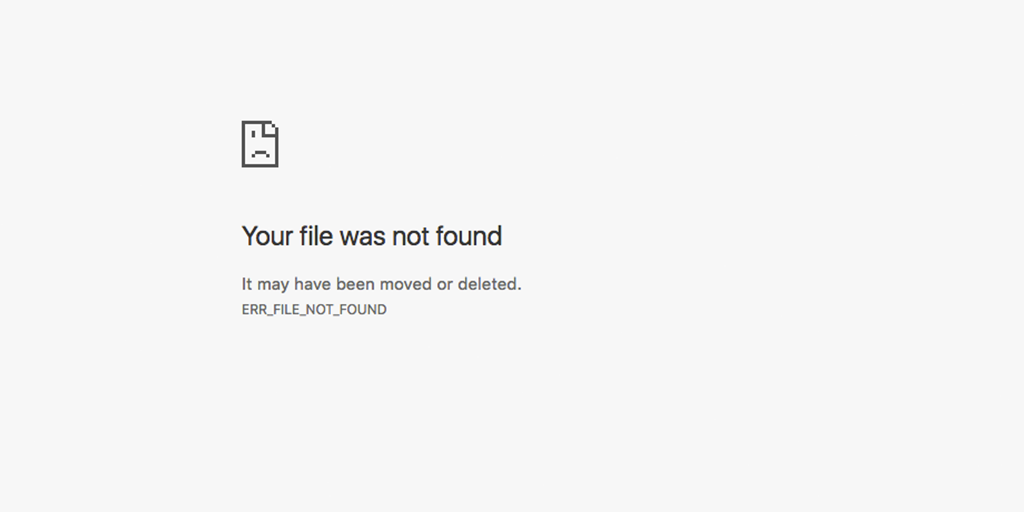
Eroarea err_file_not_found înseamnă că resursa sau fișierul pe care l-ați solicitat nu poate fi accesat de browserul dvs. Așa arată eroarea în browserul Google Chrome.
Deci, atunci când întâmpinați aceste tipuri de erori, primul curs de acțiune în mod normal ar trebui să fie să vă uitați la codul de eroare HTTP și să căutați mai multe detalii sau o descriere a erorii furnizate în mesajul de eroare.
În mod similar, în această eroare specială „err_file_not_found”, browserul Chrome va afișa o mică descriere a erorii care spune „Fișierul dvs. nu a fost găsit, este posibil să fi fost mutat sau șters”. Ceea ce înseamnă pur și simplu că încercați să accesați o resursă care nu există.
Cu toate acestea, acest tip de eroare veți găsi și în alte browsere, dar acest mesaj de eroare este specific doar browserului Chrome.
Citiți: Cum să remediați ERR_ADDRESS_UNREACHABLE în browserul Chrome? (11 metode)
Ce cauzează eroarea err_file_not_found?
S-ar putea să fii surprins să știi că această eroare specială err_file_not_found este specifică numai browserului Chrome. Iată câteva dintre motivele care provoacă eroarea err_file_not_found.
1. Probleme cu extensiile
Când te uiți cu atenție la mesajul de eroare, acesta afirmă că browserul nu poate găsi resursa sau fișierul anume, deoarece nu este disponibil acolo.
Dar ați putea fi surprins să aflați că, în general, principalul vinovat al declanșării acestei erori err_file_not_found sunt extensiile dvs. Chrome.
Se datorează faptului că, uneori, extensiile Chrome pe care le-ați instalat în browserul dvs. Chrome intră în conflict cu site-urile web pe care le vizitați și, ca urmare, declanșează astfel de erori. La urma urmei, aceste extensii sunt la fel ca orice software care conține un fel de erori.
2. Adresă URL incorectă
Cel mai frecvent motiv pentru această eroare este introducerea unei adrese URL incorecte sau incomplete în bara de adrese a browserului. Acest lucru se poate datora unor erori de tipar, lipsă de bare oblice sau nume de domenii incorecte.
3. Pagina Web ștearsă sau mutată
Dacă pagina web pe care încercați să o accesați a fost ștearsă sau mutată într-o altă locație de pe serverul web, browserul nu o va putea găsi.
4. Probleme de rețea
Problemele de conectivitate la rețea, cum ar fi o conexiune la internet slabă sau instabilă, pot duce, de asemenea, la eroarea „ERR_FILE_NOT_FOUND”.
5. Restricția paginii web
În unele cazuri, site-ul în sine poate restricționa accesul la anumite pagini sau resurse în funcție de locația dvs., contul de utilizator sau alți factori.
Citiți: Cum se remediază eroarea err_name_not_resolved? (10 metode)
Cum se remediază eroarea err_file_not_found?
În ciuda mesajului de eroare și a descrierii acestuia, motivul principal și cel mai frecvent pentru declanșarea erorii err_file_not_found este Extensiile Chrome. Prin urmare, principalele noastre metode de depanare se vor concentra pe extensiile Chrome.
Dar inițial, trebuie să încercați câțiva pași de depanare de bază, după cum sunt indicați mai jos:
- Verificați de două ori calea URL
- Dezactivați extensiile
- Îndepărtați urmele complete ale extensiei defectuoase
- Dezinstalați extensia implicită a filei
- Resetați Chrome la setările implicite
1. Verificați de două ori calea URL
Uneori, în grabă, este posibil să introduceți o cale URL greșită în bara de adrese a browserului. Dacă Chrome nu poate găsi calea respectivă, va afișa o eroare err_file_not_found. Poate fi remediat cu ușurință urmând aceste puncte.
- Fiți vigilenți când introduceți calea URL
- Verificați de două ori calea URL după ce ați introdus
- Verificați dacă există erori de tipar sau caractere care nu ar trebui să fie acolo.
- Rectificați calea URL incorectă și încercați să reîncărcați pagina web din nou.
2. Dezactivați extensiile
În această metodă, cel mai bun lucru pe care îl puteți face este să dezactivați extensiile Chrome una câte una și, de asemenea, să încercați să vizitați site-ul web pentru a verifica ce extensie declanșează eroarea err_file_not_found.
Pentru a vedea toate extensiile Chrome instalate, introduceți „ chrome://extensions/ ” în bara de adrese URL.
Dacă există vreo actualizare disponibilă pentru extensii, mai întâi actualizați-le, apoi continuați să le dezactivați.
![Cum se remediază ERR_SSL_PROTOCOL_ERROR? [10 Metode] 13 Disable Chrome Extensions](/uploads/article/51607/3MtO0H7UvNf0AJ66.webp)
Pentru a dezactiva o extensie, faceți clic pe butonul de comutare situat în colțul din dreapta jos al descrierii fiecărei extensii. Continuați să dezactivați extensiile până când eroarea err_file_not_found nu mai apare.
3. Îndepărtați urmele complete ale extensiei defectuoase
Dacă reușiți să găsiți extensia defecte și să o dezinstalați cu succes din browserul dvs. Chrome, dar dacă eroarea apare în continuare, trebuie să eliminați toate urmele fișierelor reziduale din folderul Date utilizator.
Se datorează faptului că, în general, orice software pe care îl instalați pe computer are tendința de a stoca unele fișiere pe computer. Chiar dacă dezinstalați acel software, aceste fișiere vor rămâne disponibile pe computer. Acesta este motivul pentru care trebuie să urmați acest pas.
În Windows, apăsați simultan tasta Windows + tasta R, iar când Windows se deschide, inserați următoarea cale către acesta,
%LOCALAPPDATA%GoogleChromeUser DataDefaultExtensions
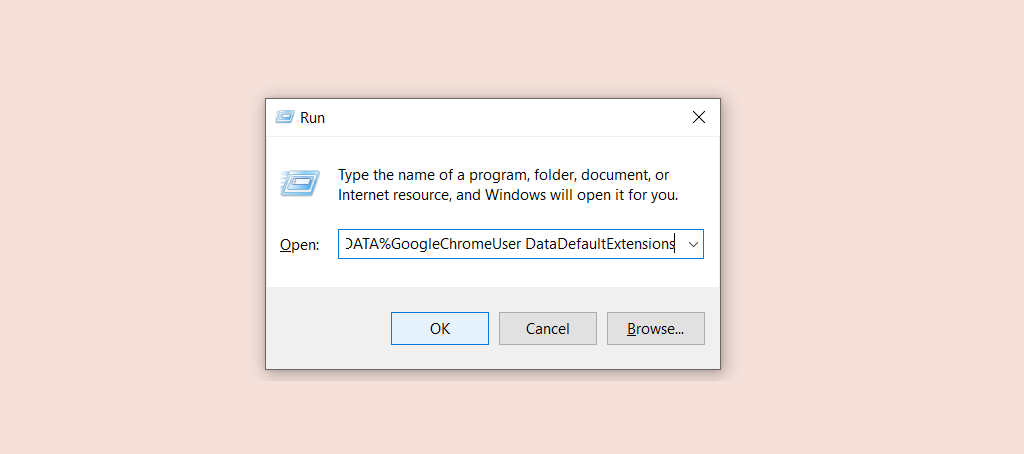
Acum, faceți clic pe butonul „OK” și se va deschide folderul cu extensia Chrome.
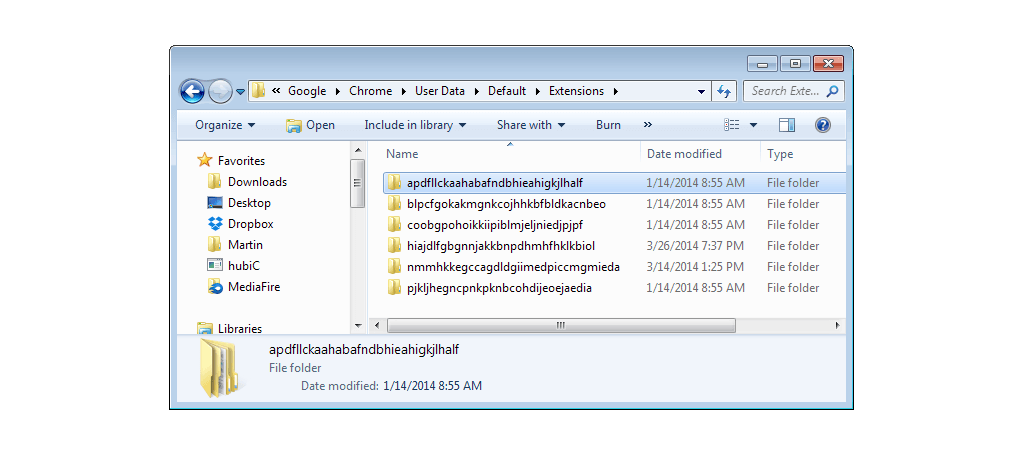
Aici vine partea cea mai dificilă: nu veți putea determina extensiile după numele lor; în schimb, trebuie să deschideți folderele unul câte unul și să căutați fișierul pictogramă extensie sau fișierul manifest.json.
Deschideți fișierul manifest.json din fiecare folder și verificați dacă acesta conține numele extensiei pe care ați șters-o deja.
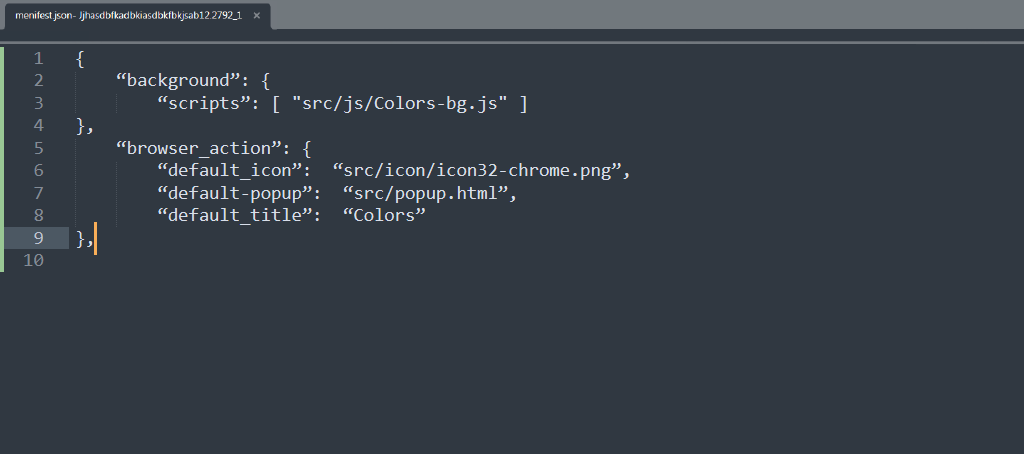
Înțelegem că sarcina de mai sus ți se poate părea descurajantă, dar poți folosi acest truc. După dezinstalarea unei anumite extensii, accesați directorul de extensii și sortați folderele după data modificării lor.
Dacă descoperiți că ultimul folder nu s-a dovedit a fi respectiva extensie (cea pe care ați dezinstalat-o), înseamnă că procesul de dezinstalare nu a lăsat fișiere în urmă. Dacă eroarea persistă, trebuie să urmați celelalte metode menționate mai jos.
4. Dezinstalați Extensia de filă implicită
De asemenea, s-a văzut că mulți utilizatori au fost afectați de eroarea err_file_not_found din cauza extensiei Google Chrome numită „fila implicită”. Această extensie specială a fost instalată automat fără intervenția utilizatorului și a dus la declanșarea acestei erori.

S-ar putea să fii surprins să știi că această extensie „filă implicită” nu este literalmente o extensie Chrome. Acesta este motivul pentru care, indiferent de câte ori îl eliminați din lista de extensii a Google Chrome, va reveni în cele din urmă.
Dar nu înseamnă că nu poți face nimic în privința asta; există o modalitate prin care puteți scăpa cu ușurință de el și puteți remedia eroarea „err_file_not_found” dacă este principalul vinovat.
Pentru a face asta,
Pasul 1: Pe dispozitivul Windows, accesați panoul de control > Programe > Dezinstalați un program
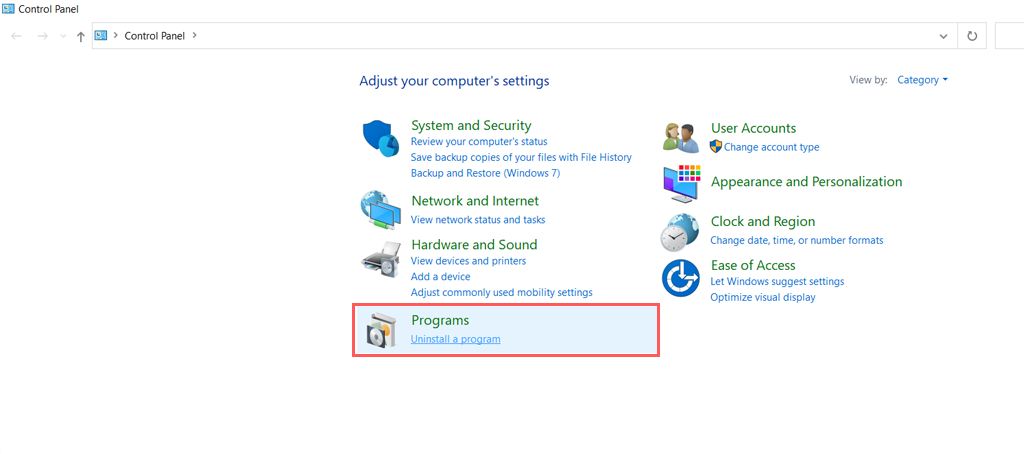
Pasul 2: Căutați programul „Fila implicită” în lista tuturor programelor instalate și, dacă este găsit, dezinstalați-l imediat.
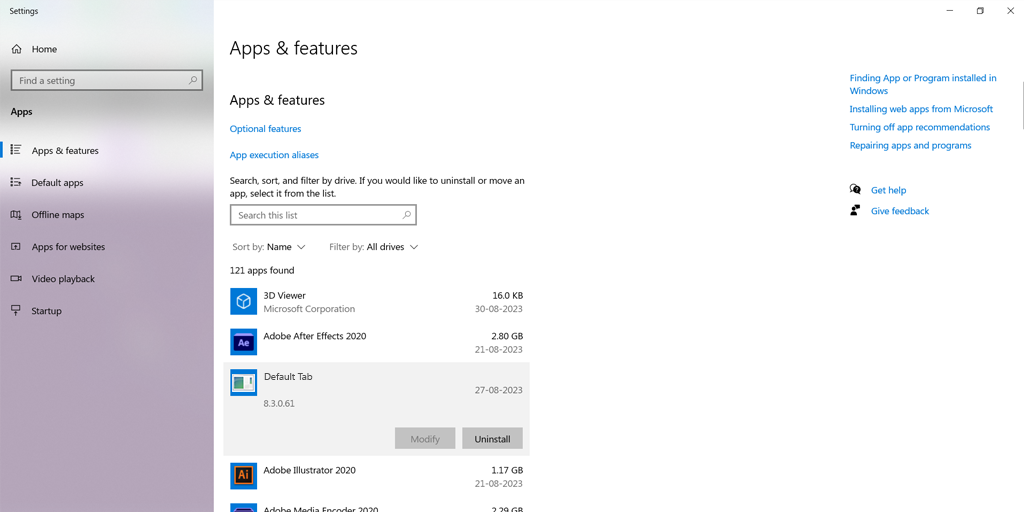
Pasul 3: După aceea, deschideți browserul Chrome > Faceți clic pe cele trei puncte verticale situate în colțul din dreapta sus al browserului și selectați Setări.
Pasul 4: Acum, în fereastra de setări, navigați la linkul Extensii, iar în fereastra Extensii găsiți și ștergeți „fila implicită”. De data aceasta extensia nu va fi instalată automat.
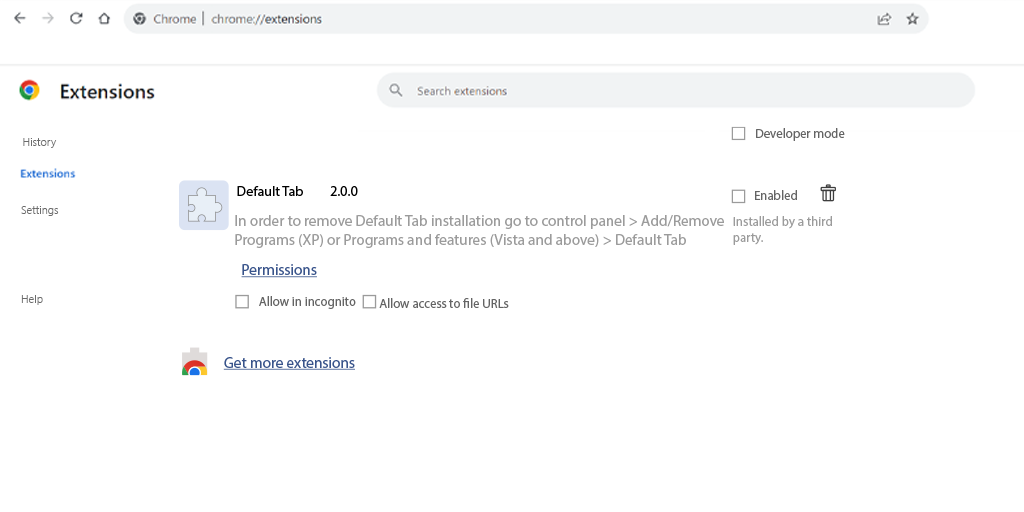
5. Resetați Chrome la setările implicite
Dacă dezactivarea extensiilor nu vă poate ajuta să remediați eroarea err_file_not_found, următorul lucru pe care îl puteți face este să resetați Chrome la setările implicite.
Pentru început, procesul, accesați browserul Chrome > Mai multe opțiuni > Setări , așa cum se arată în imagine pentru referință.
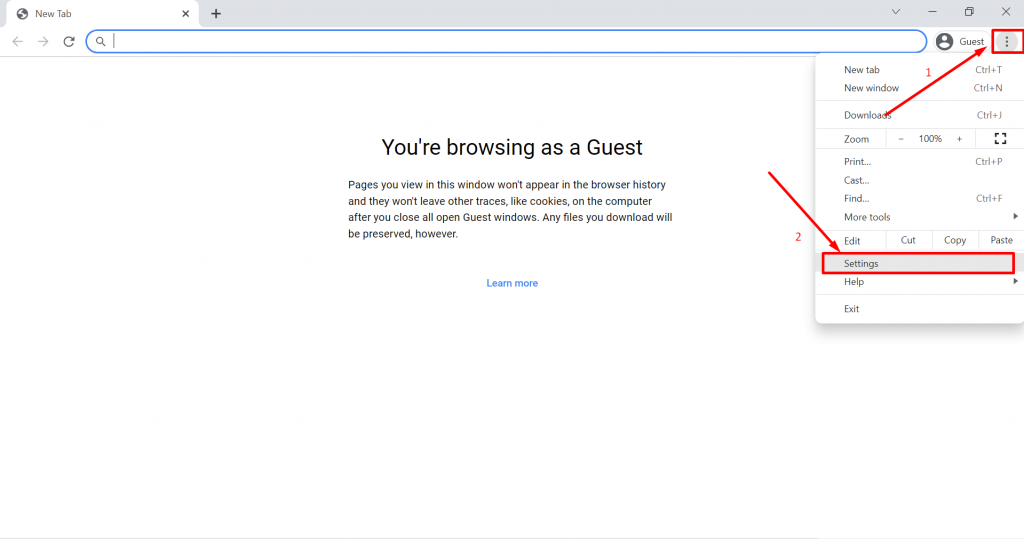
Acum faceți clic pe fila Avansat urmat de clic pe fila Resetare setări, așa cum se arată mai jos:
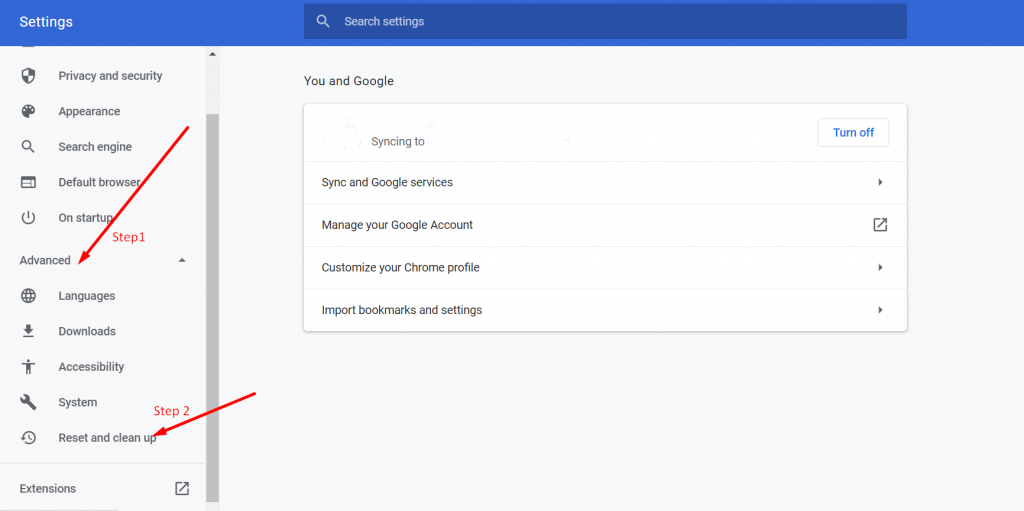
Acum vi se vor oferi două opțiuni din care să alegeți. Dar trebuie să faceți clic pe „Restabiliți setările la valorile implicite inițiale” pentru a restabili setările la valorile implicite.
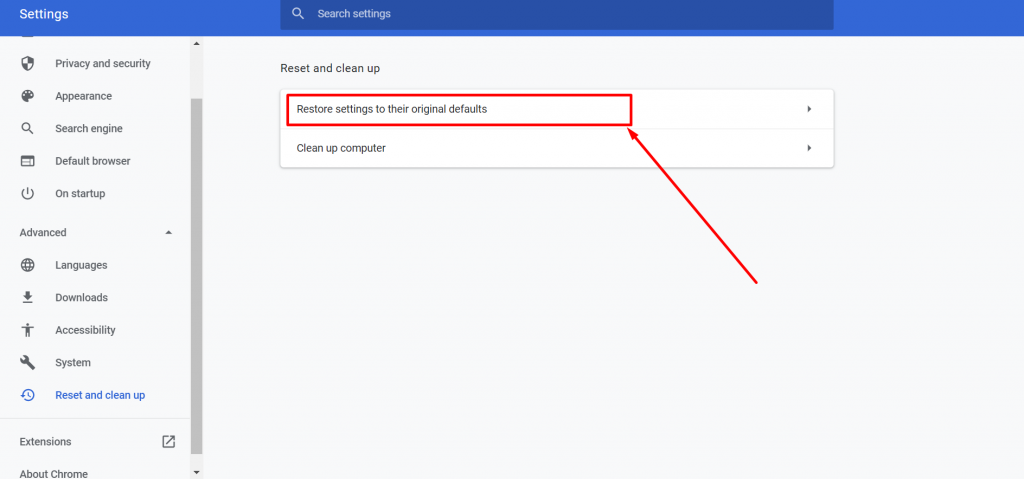
După ce va apărea o nouă fereastră pe același ecran și trebuie să faceți clic pe butonul „Resetare setări”, așa cum se arată mai jos:
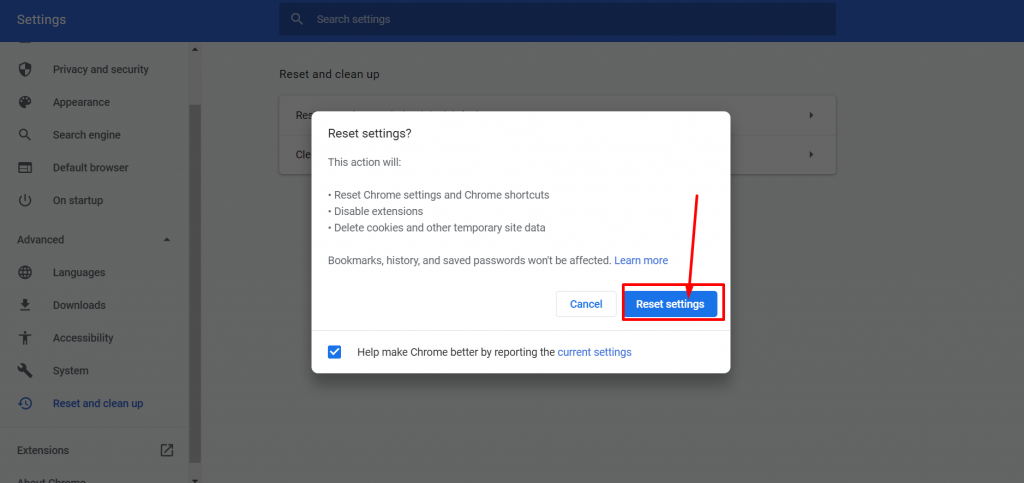
Acum, ultimul lucru pe care trebuie să-l faceți este să reporniți Chrome și să verificați dacă eroarea persistă accesând orice site web. Cu toate acestea, dacă încă primiți același mesaj de eroare, puteți trece la următoarea metodă.
Citiți: Cum să remediați eroarea ERR_CONNECTION_RESET în Chrome? (8 metode)
Cum apare eroarea Err_file_not_Found pe diferite dispozitive?
Deoarece eroarea „Err_file_not_found” este specifică Chrome și, în general, este declanșată de extensiile sale, niciun alt browser nu are astfel de probleme. Motivul principal din spatele acestui lucru este dependența Chrome de extensii sau suplimente personalizate.
Iată cum apare pe diferite dispozitive,
1. err_file_not_found Windows 10: browserul dvs. Chrome nu poate accesa fișierul pe care l-ați solicitat pe dispozitivele Windows. Acest lucru poate fi remediat pur și simplu urmând metoda de dezactivare a extensiei de depanare.
2 . err_file_not_found android : browserul dvs. Chrome nu poate accesa fișierul pe care l-ați solicitat pe telefonul dvs. Android. Cea mai bună soluție la această problemă este să încercați un browser alternativ.
3. err_file_not_found javascript: browserul dvs. nu poate finaliza interogarea solicitată atunci când deschideți o pagină HTML. Cea mai bună soluție la această problemă specială este să verificați și să verificați dacă ați introdus calea corectă pentru interogare.
După cum am spus de multe ori, această eroare err_file_not_found este specifică numai pentru Google Chrome. Dar un tip similar de eroare veți găsi și în alte browsere, precum și sub forma „Eroare 404 Pagina nu a fost găsită“.
În mod similar, există coduri HTTP similare pe care le puteți explora și învăța diferite metode de depanare.
Concluzie
Eroarea „err_file_not_found” este oarecum similară cu eroarea HTTP 404, dar este specifică numai browserului Chrome. De asemenea, ați aflat că cel mai frecvent motiv pentru declanșarea acestei erori este un Google Chrome defect.
Aceasta înseamnă că ar trebui să începeți pașii de depanare urmând metoda de dezactivare a extensiilor. Dacă acest lucru nu are succes, atunci puteți explora celelalte metode menționate mai sus.
Dacă aveți întrebări sau sugestii cu privire la această postare, vă rugăm să ne spuneți în secțiunea de comentarii de mai jos:
întrebări frecvente
Cum să remediați eroarea Err_file_not_found în Google Chrome?
Pentru a remedia eroarea Err_file_not_found în Google Chrome, urmați aceste metode de depanare:
1. Verificați de două ori calea URL
2. Dezactivați extensiile
3. Îndepărtați urmele complete ale extensiei defectuoase
4. Dezinstalați Extensia de filă implicită
5. Resetați Chrome la setările implicite
Ce este Err_file_not_found în JavaScript?
Err_file_not_found în JavaScript înseamnă că browserul dvs. nu poate finaliza interogarea solicitată atunci când deschideți o pagină HTML. Cea mai bună soluție pentru această problemă specială este să verificați și să verificați dacă ați introdus calea corectă pentru interogare.

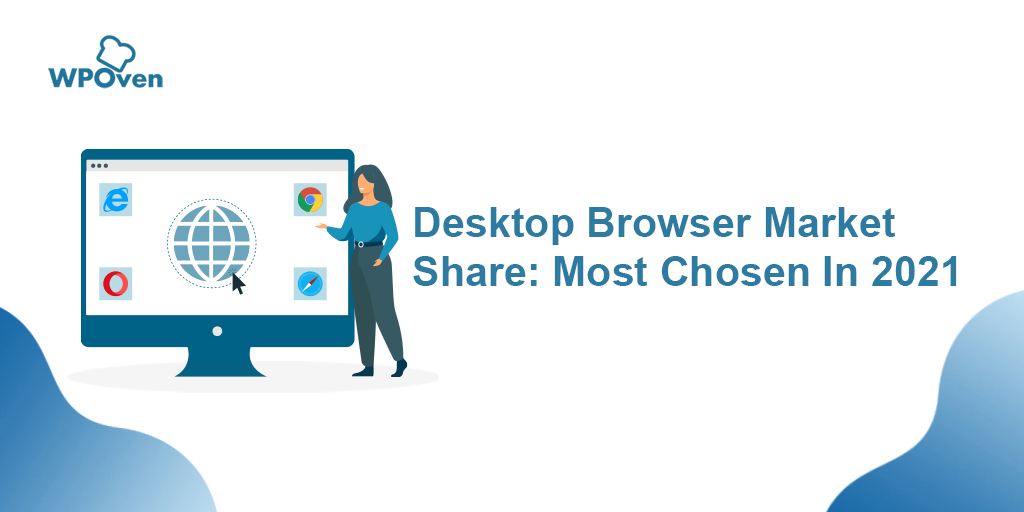
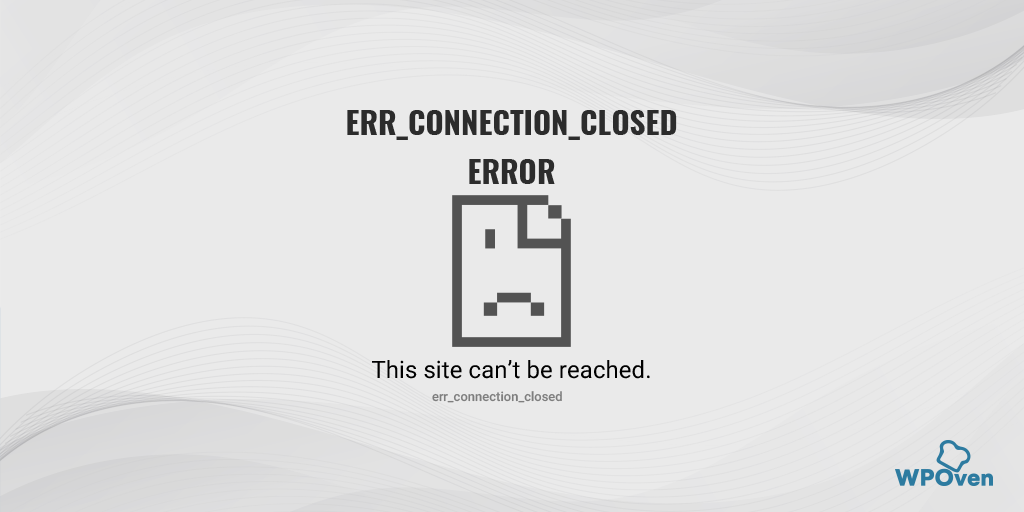
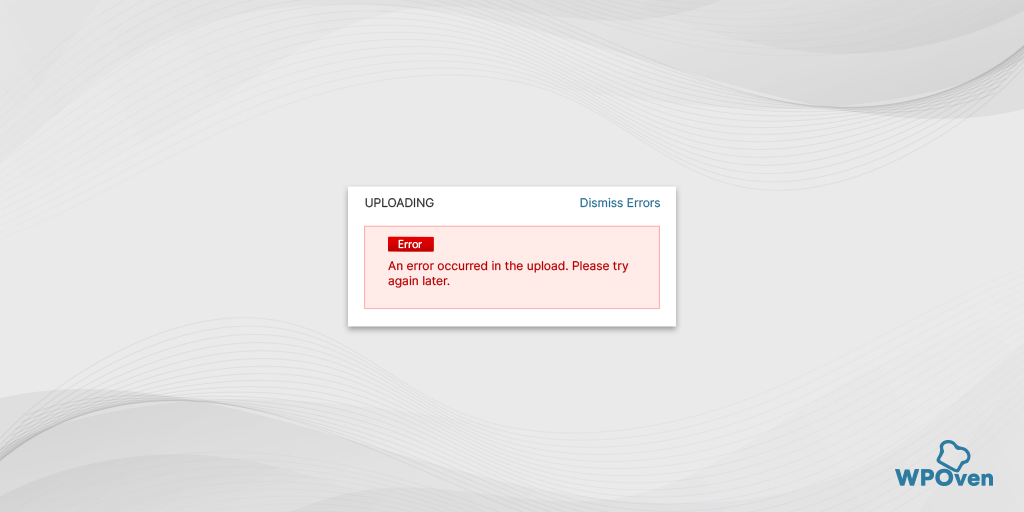
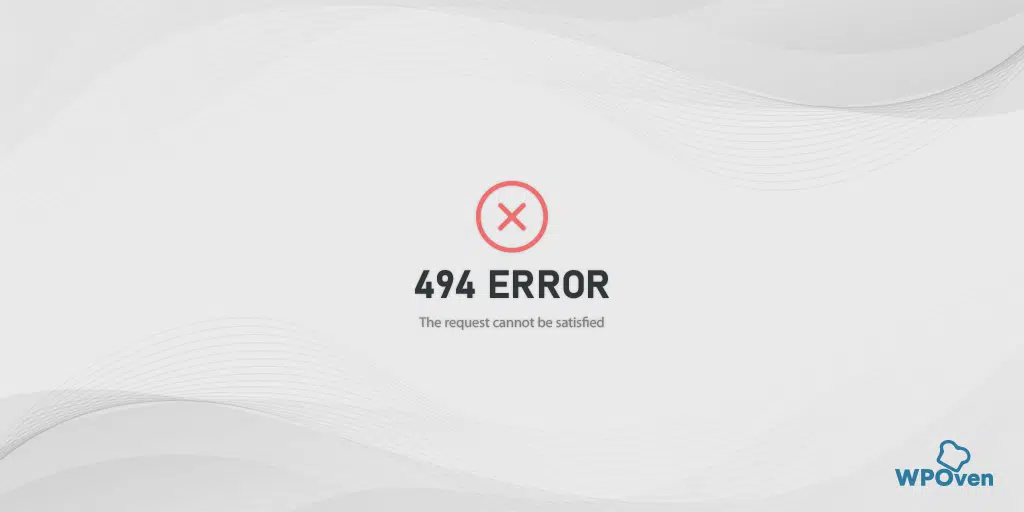
![Cum se remediază eroarea HTTP NGINX 499? [6 cele mai bune metode] How to Fix the HTTP NGINX 499 Error? [6 Best Methods]](/uploads/article/51607/GMW0F3bplWSRLDP1.png)
